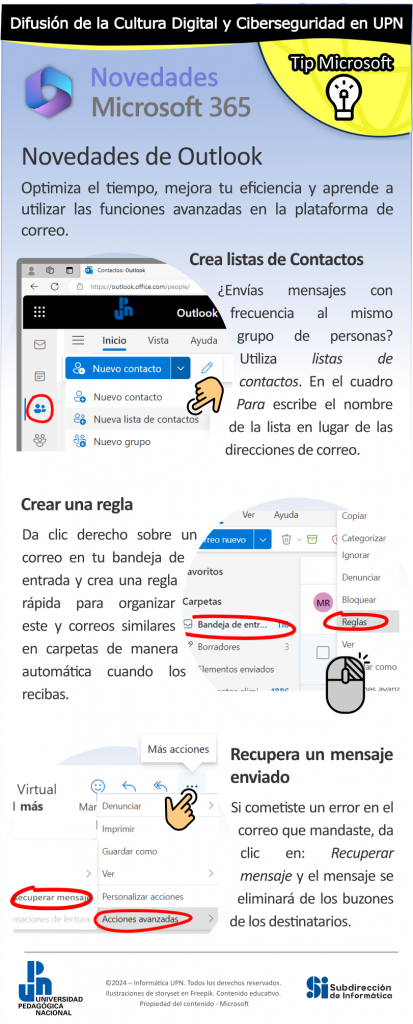Tips de Outlook
La plataforma de correo electrónico Outlook ofrece varias herramientas útiles para gestionar tus mensajes y aumentar tu productividad.
Existen algunos trucos útiles
En esta publicación te sugerimos algunos trucos útiles para optimizar tu tiempo, mejorar tu eficiencia y utilizar sus funciones avanzadas.
Crea una lista de contactos
¿Envías correos electrónicos con frecuencia al mismo grupo de personas? Prueba crear una lista de contactos en Outlook para enviar correos rápidamente a tu equipo de trabajo, en lugar de mensajes individuales:
- En la barra de navegación, ubicada en la parte lateral Izquierda de tu monitor, elije Contactos
- En el botón Nuevo Contacto despliega más opciones y selecciona > Nueva lista de contactos.
- Aparece el cuadro Nueva lista de contactos, ahí escribe el nombre de la lista. Abajo puedes añadir una descripción.
- Agrega las direcciones de correo electrónico que quieres incluir en la lista y da clic en Crear.
Para enviar mensajes de equipo, realiza los siguientes pasos:
- Selecciona Inicio > Nuevo correo electrónico.
- Selecciona Para.
- En el cuadro Buscar, escriba el nombre de la lista de contactos que creaste.
- Has doble clic en el nombre para agregar la lista al cuadro y, después, selecciona Aceptar.
Organiza la bandeja de entrada
Usa carpetas y reglas para organizar tu bandeja de entrada y encontrar tus correos rápidamente. Puedes crear reglas que cambien el nivel de importancia de los mensajes entrantes, que los mueva automáticamente a otras carpetas o que los elimine en función de determinados criterios.
Crear carpeta
- En el panel de carpetas de la izquierda, haz clic en Crear nueva carpeta o haz clic con el botón derecho en la carpeta a la que quieres agregar una subcarpeta y selecciona Crear nueva subcarpeta.
- Escribe un nombre para la nueva carpeta y presiona enter.
Crear una regla
- Clic con el botón derecho sobre un mensaje de la lista para crear una regla.
- En el menú selecciona Reglas > Crear regla.
- Para crear una regla simple y mover todos los mensajes del remitente a una carpeta Selecciona la carpeta.
- Si necesitas crear una regla diferente selecciona Más opciones. Se abrirá el menú de configuración de reglas.
- En configuración de reglas Agrega, quita o edita las condiciones correspondientes y da clic en aceptar.
Cada regla necesita al menos tres elementos: Un nombre, una condición y una acción. Las reglas también pueden contener excepciones de las condiciones. Puedes agregar varias condiciones, acciones y excepciones en cada paso eligiendo Agregar una condición, Agregar una acción y Agregar una excepción.
Crea una firma de correo
Crea firmas personalizadas para tus correos electrónicos, estas se agregan automáticamente a los mensajes que redactes. Las firmas de correo electrónico pueden incluir texto, imágenes, una tarjeta de presentación electrónica, un logotipo o incluso una firma manuscrita.
- Crea un nuevo mensaje de correo electrónico.
- Selecciona el ícono de Firma en el panel de herramientas y luego > Firmas.
- Selecciona + Nueva Firma y escribe un nombre para la firma.
- En el cuadro de edición, edita el formato como quieras que aparezca tu firma y cierra el cuadro.
- Selecciona nuevo correo electrónico y en el panel de herramientas da clic en firma para ver la firma que creaste.
Recuperar un mensaje enviado
Si cometiste un error en el correo electrónico que ya enviaste, ahora puedes recuperar el mensaje:
- En la barra lateral accede a tus elementos enviados.
- En la parte superior derecha del correo que quieras recuperar selecciona los tres puntos.
- Se despliega un menú de cascada y hasta abajo selecciona Acciones avanzadas.
- Da clic en Recuperar mensaje y el mensaje se eliminará de los buzones de los destinatarios.
Aprendizaje de Outlook
En resumen, dominar Outlook no sólo es clave para una comunicación efectiva, sino que también se traduce en un nivel superior de seguridad, eficiencia y desempeño en tu entorno.